8W5J-008
Sådan kalibreres imagePRESS Server og efterfølgende trin
Du har brug for kalibreringer fra Command WorkStation i henhold til den papirtype, du anvender, og du skal anvende kalibreringsresultaterne, når du printer.
Juster kalibreringsindstillingerne, der er registreret på Command WorkStation.
Tilføj en ny kalibreringsindstilling for hver type papir, du bruger.
Det beskriver proceduren for brug af en printprofil med kalibreringsindstillingen, når du printer.
Opdater allerede registrerede kalibreringsindstillinger for registrerede papirtyper
Dette afsnit forklarer, hvordan en allerede registreret kalibreringsindstilling opdateres ved hjælp af en indbygget føler i linjen som eksempel.
Følg den samme procedure herunder, når du vil opdatere de kalibreringsindstillinger, der som standard er registreret på imagePRESS Server for det anbefalede papir.
BEMÆRK!
Når registreringsenheden er monteret, kan dens indbyggede scanningssensor vælges som målingsmetode. Klik på [Server] → [Configure] i Command WorkStation. Du kan vælge den scanningssensor, du ønsker, fra [Fiery Server].
Når du udfører kalibreringen med et manuelt spektrofotometer (X-Rite i1 Pro 3), skal du slutte spektrofotometeret til en maskine, hvorpå Command WorkStation er installeret. Bemærk, at gennemførelse af disse handlinger overskriver alle kalibreringsværdier, du har registreret.
Det kan være nødvendigt at købe spektrofotometeret separat fra imagePRESS Server. Kontakt din lokale autoriserede Canon-forhandler.
1
Klik på [Server] → [Calibrate] i Command WorkStation.

2
Vælg [Recalibrate], og klik på [Next].

[Recalibrate]
Opdaterer en eksisterende kalibrering.
[Create calibration]
Opretter en ny kalibrering og profil.
3
Vælg målindstillingen for kalibrering på rullelisten [Calibration name], og klik på [Next].

[Calibration name]
Vælg det papir, du vil bruge til kalibrering.
[Last calibrated:]
Viser sidste dato og klokkeslæt for den seneste kalibrering med den forløbne tid.
[Printer-specific preparation]
Gå til kalibrering for enheden ved markering af dette felt.
Typer af papir til printning
Når du vil opdatere den kalibreringsindstilling, der er registreret som standard for anbefalet papir, skal du bruge det papir, der matcher med [Calibration name].Sådan identificerer du de typer papir, du kan bruge til kalibrering
BEMÆRK!
Bemærk, at papirnavne kan ændres uden varsel. Du kan få nærmere information hos Canon Danmark.
4
Vælg hvert element, og klik derefter på [Next].
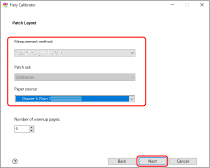
[Measurement method]
Vælg kalibreringsmetoden. (Vælg "XXXXXXXX i linje" her.)
[Patch set]
Når du vælger XXXXXXXX i linje, kan du ikke se det indstillede område.
[Paper source]
Vælg det papirmagasin, hvor du har ilagt papiret, som du vil opdatere kalibreringsindstillingen for.
5
Der printes en kalibreringsside.
Når du vælger et manuelt spektrofometer (X-Rite i1 Pro 3) i [Measurement method]

1
Placér spektrofotometeret X-Rite i1 Pro 3 på holderen, og klik på [Next].

2
Placér sensoren på spektrofotometeret på kalibreringssiden.
Placér flere ark papir, der er det samme som papiret til kalibrering, så farven af eller mønsteret på den overflade, som kalibreringen udføres på (f.eks. et bord), ikke kan ses igennem papiret, og placér kalibreringspapiret ovenpå.
Fokuser spektrofometrets føler på det hvide område ved begyndelsen eller enden af strimmel ”1”.

3
Hold knappen på spektrofotometeret inde, og scan strimmel ”1”.

Hold knappen på spektrofotometeret inde. Hold knappen inde, og bevæg spektrofotometeret fra venstre mod højre eller fra højre mod venstre for at scanne strimmel ”1”.
Slip knappen, når du er færdig med at scanne.
BEMÆRK!
Anvend linealen, der blev leveret med spektrofotometret, for at holde scanningspræcisionen.
4
Scan strimmel ”2” til ”10” på samme måde.
5
Klik på [Next], når der vises "Measurement for page 1 completed successfully.".

6
Klik på [Apply & Close].
Når du klikker på  , vises et diagram med måleresultater. Kontrollér, at kurven i måleresultatet ikke er væsentlig forskellig fra standardkurven.
, vises et diagram med måleresultater. Kontrollér, at kurven i måleresultatet ikke er væsentlig forskellig fra standardkurven.
 , vises et diagram med måleresultater. Kontrollér, at kurven i måleresultatet ikke er væsentlig forskellig fra standardkurven.
, vises et diagram med måleresultater. Kontrollér, at kurven i måleresultatet ikke er væsentlig forskellig fra standardkurven.7
Klik på [OK], når der vises "Measurements are successfully applied to ...".

6
Klik på [Apply & Close].
Når du klikker på  , vises et diagram med måleresultater. Kontrollér, at kurven i måleresultatet ikke er væsentlig forskellig fra standardkurven.
, vises et diagram med måleresultater. Kontrollér, at kurven i måleresultatet ikke er væsentlig forskellig fra standardkurven.
 , vises et diagram med måleresultater. Kontrollér, at kurven i måleresultatet ikke er væsentlig forskellig fra standardkurven.
, vises et diagram med måleresultater. Kontrollér, at kurven i måleresultatet ikke er væsentlig forskellig fra standardkurven.7
Klik på [OK], når der vises "Measurements are successfully applied to ...".

Registrer en ny kalibreringsindstilling i henhold til den papirtype, du anvender
I dette afsnit beskrives, hvordan du kalibrerer til den type papir, du vil bruge, ved at benytte en indbygget føler i linjen som eksempel.
Du kan printe mere nøjagtigt ved at tilknytte kalibreringsindstillingen for papirtypen med den printprofil, der skal bruges.
BEMÆRK!
Når registreringsenheden er monteret, kan dens indbyggede scanningssensor vælges som målingsmetode. Klik på [Server] → [Configure] i Command WorkStation. Du kan vælge den scanningssensor, du ønsker, fra [Fiery Server].
Når du udfører kalibreringen med et manuelt spektrofotometer (X-Rite i1 Pro 3), skal du slutte spektrofotometeret til en maskine, hvorpå Command WorkStation er installeret. Bemærk, at gennemførelse af disse handlinger overskriver alle kalibreringsværdier, du har registreret.
Det kan være nødvendigt at købe spektrofotometeret separat fra imagePRESS Server. Kontakt din lokale autoriserede Canon-forhandler.
1
Klik på [Server] → [Calibrate] i Command WorkStation.

2
Vælg [Create calibration], og klik på [Next].

[Recalibrate]
Opdaterer en eksisterende kalibrering.
[Create calibration]
Opretter en ny kalibrering og profil.
3
Angiv et kalibreringsnavn i [Calibration name], og klik på [Next].

4
Vælg [Print], og klik på [Instrument].
Når du vælger X-Rite i1 Pro 3, skal du også vælge det indstillede område og diagramstørrelsen.

Skærmbilledet for jobegenskaber for området diagramprint vises.
5
Vælg fanen [MEDIA], og specificer derefter hver indstilling.
Vælg det papirmagasin, hvor målpapiret for standardoprettelse er ilagt, og specificer papirtypen og størrelsen.

6
Klik på [OK] for at printe kalibreringssiden.
Når du vælger et manuelt spektrofometer (X-Rite i1 Pro 3) i [Instrument]

1
Placér spektrofotometeret X-Rite i1 Pro 3 på holderen, og klik på [Next].

2
Placér sensoren på spektrofotometeret på kalibreringssiden.
Placér flere ark papir, der er det samme som papiret til kalibrering, så farven af eller mønsteret på den overflade, som kalibreringen udføres på (f.eks. et bord), ikke kan ses igennem papiret, og placér kalibreringspapiret ovenpå.
Fokuser spektrofometrets føler på det hvide område ved begyndelsen eller enden af strimmel ”1”.

3
Hold knappen på spektrofotometeret inde, og scan strimmel ”1”.

Hold knappen på spektrofotometeret inde. Hold knappen inde, og bevæg spektrofotometeret fra venstre mod højre eller fra højre mod venstre for at scanne strimmel ”1”.
Slip knappen, når du er færdig med at scanne.
BEMÆRK!
Anvend linealen, der blev leveret med spektrofotometret, for at holde scanningspræcisionen.
4
Scan strimmel ”2” til ”10” på samme måde.
5
Klik på [Next], når der vises "Measurement for page 1 completed successfully.".

6
Kæd kalibreringsindstillingen til printprofilen, og klik på [OK].

Kalibreringsindstillingen for det papir, du vil printe på, føjes til listen.
BEMÆRK!
Klik på [Server] → [Calibrate] i Command WorkStation for at åbne skærmbilledet for kalibrering. Klik på  på skærmbilledet for kalibrering for at få vist skærmbilledet for kalibreringsadministrator, og kontroller de kalibreringsindstillinger, du tilføjer forinden.
på skærmbilledet for kalibrering for at få vist skærmbilledet for kalibreringsadministrator, og kontroller de kalibreringsindstillinger, du tilføjer forinden.
 på skærmbilledet for kalibrering for at få vist skærmbilledet for kalibreringsadministrator, og kontroller de kalibreringsindstillinger, du tilføjer forinden.
på skærmbilledet for kalibrering for at få vist skærmbilledet for kalibreringsadministrator, og kontroller de kalibreringsindstillinger, du tilføjer forinden.


Sådan anvendes en kalibreringsindstilling, når du printer
Indstilling af printprofiler for et job
Du kan indstille printprofiler for hvert job på imagePRESS Server. Følg nedenstående procedure for at bruge en vilkårlig profil midlertidigt.
1
Dobbeltklik på jobbet på Command WorkStation.
[Job Properties] vises.
2
Vælg fanen [COLOR], vælg en printprofil i [Output Profile], og klik derefter på [OK].

Anvendelse af en printprofil til papirkatalog
1
Klik på [Paper Catalog] → [Add New] på enhedens midterskærm.

2
Registrér attributter for det papir, du vil udskrive på, på imagePRESS Server.
Specificer navn, type og størrelse for papiret, og vælg den printprofil, du indstillede i trin 11 for [Front Color Profile].

BEMÆRK!
Hvis de forreste og de bageste overflader på papiret er forskellige, kan du vælge [Back Color Profile] og [Front Color Profile] separat.
Du finder detaljerede oplysninger om indstillingselementerne i brugervejledningen eller Hjælp til imagePRESS Server.
3
Klik på [OK].
Se "Sådan opretter du en brugerdefineret printprofil" for at få oplysninger om, hvordan du bruger softwaren til oprettelse af profiler til at oprette printprofiler.
Kalibreringsindstillinger og printprofiler

Du skal knytte printprofilen til kalibreringsindstillingerne for at bruge dem til det papir, du vil udskrive på. Du kan bruge en kalibreringsindstilling med flere printprofiler, men hver printprofil skal være knyttet til kun én enkelt kalibreringsindstilling.

*1 Kalibreringsindstilling
*2 Outputprofiler